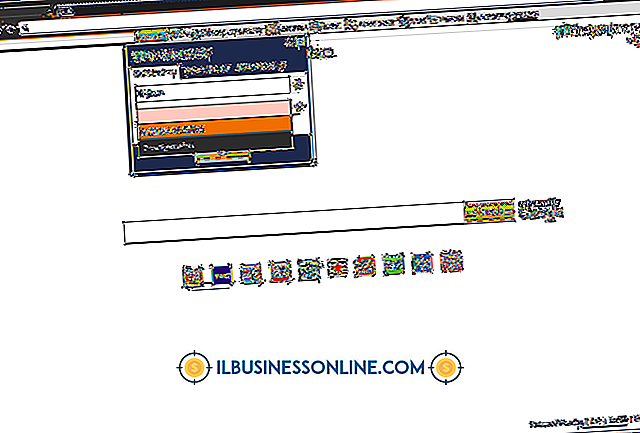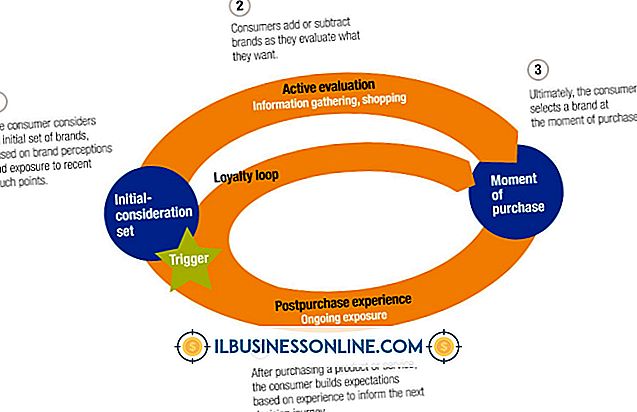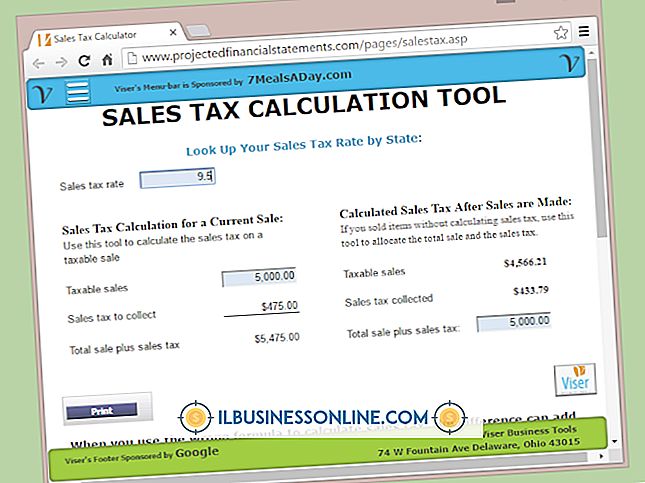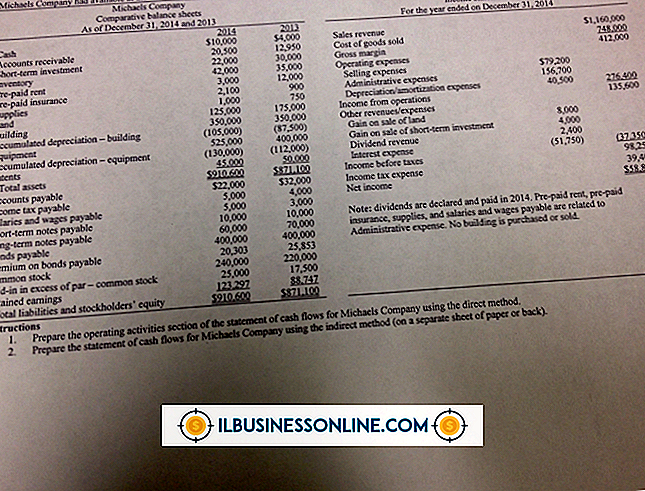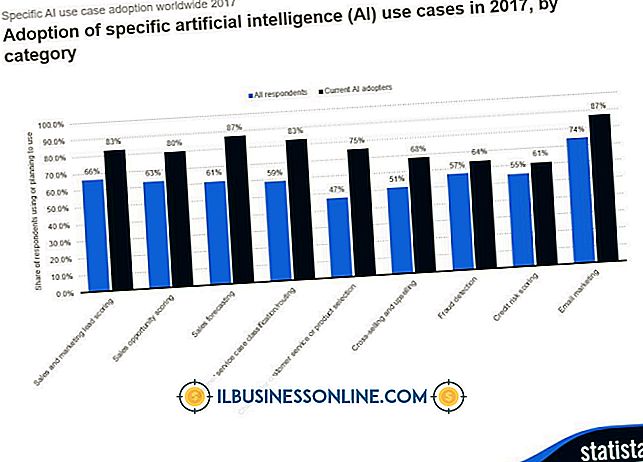Windows 7에서 무선 프린터를 찾을 수 없다

무선 프린터는 대량의 케이블없이 문서 및 보고서와 같은 파일을 인쇄 할 수있는 편리함을 제공하지만 연결 문제로 인해 Windows 7 시스템이 프린터를 감지하지 못할 수 있습니다. 이러한 문제는 종종 컴퓨터가 Bluetooth 어댑터와 같은 장치를 사용하여 무선 프린터를 찾을 수있게하는 프로세스 인 페어링을 방해합니다.
편성
무선 프린터는 종종 Bluetooth 어댑터를 사용하여 컴퓨터와 통신합니다. 이것은 Bluetooth 기능이 내장되어 있지 않은 컴퓨터에서 특히 일반적입니다. Windows 7 시스템이 무선 프린터를 감지하지 못하면 기기와 올바르게 페어링되지 않았거나 페어링 정보가 손실되었을 수 있습니다. 블루투스 패스 키가 올바르지 않으면 페어링 문제의 일반적인 원인이 될 수 있습니다. 검색 기능을 켜고 Windows 7 시스템을 구성하려면 무선 프린터 설명서를 참조하십시오. Bluetooth 어댑터를 사용하는 경우 컴퓨터의 USB 포트에 제대로 연결되어 있고 켜져 있는지 확인하십시오.
프린터 범위
컴퓨터가 여전히 무선 프린터를 찾지 못하면 사용중인 소프트웨어가 프린터와 통신하지 않고있는 것일 수 있습니다. 거리는 탐지 문제의 또 다른 공통 원인입니다. 프린터가 범위를 벗어나거나 PC에 너무 가깝게 있으면 Windows 7 시스템에서 문제가 발생하여이를 감지 할 수 있습니다. 프린터와 PC 사이의 적절한 거리는 프린터마다 다르므로 올바른 설치 거리에 대한 정보는 장치 설명서를 참조하십시오.
갈등
경우에 따라 둘 이상의 Bluetooth 무선 장치가 시스템에 연결되어 있으면 Windows 7 시스템에서 무선 프린터를 검색하는 데 문제가 발생할 수 있습니다. 컴퓨터에 둘 이상의 Bluetooth 프린터가 연결되어 있으면 PC가 사용하려는 장치에 제대로 연결되어 있는지 확인하십시오. 컴퓨터에 연결된 여러 무선 장치도 사용중인 신호를 발생시키는 경향이있어 감지 문제가 발생합니다. 이 경우 무선 프린터 이외의 무선 장치를 분리하면 연결 문제가 해결 될 수 있습니다.
다시 설치하기
경우에 따라 일부 시스템 업데이트 후 Windows 7 시스템에서 프린터를 검색하지 못할 수 있습니다. 특정 프로그램의 간섭이있을 수도 있습니다. 이 경우 무선 프린터를 다시 설치해야합니다. 제어판에있는 "하드웨어 및 소리"의 프린터 기능을 열면 프린터를 안전하게 다시 설치할 수 있습니다. "네트워크, 무선 또는 Bluetooth 추가"기능을 사용하여 프린터를 다시 설치하고 재구성 할 수 있습니다. 다시 설치하려면 장치의 암호 키를 다시 입력해야 할 수 있습니다. 프린터 설치 마법사의 지침에 따라 프린터를 다시 설치하십시오.